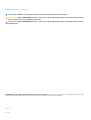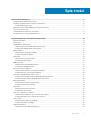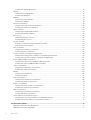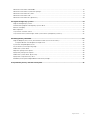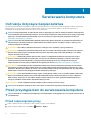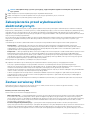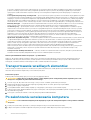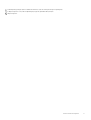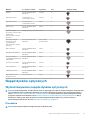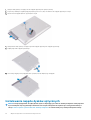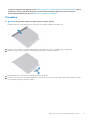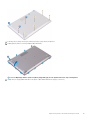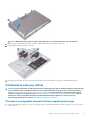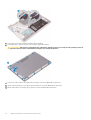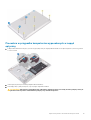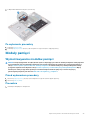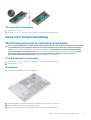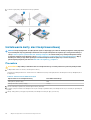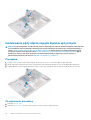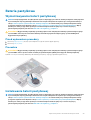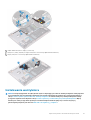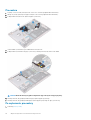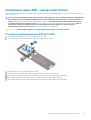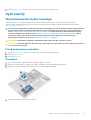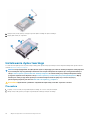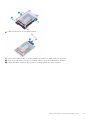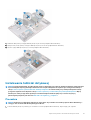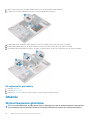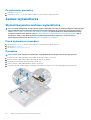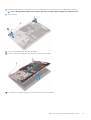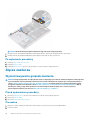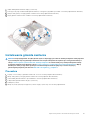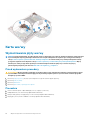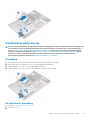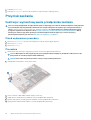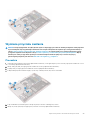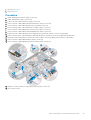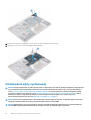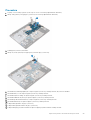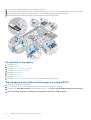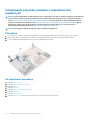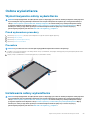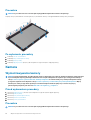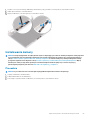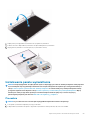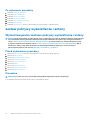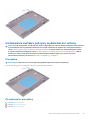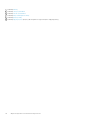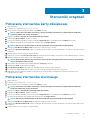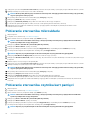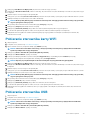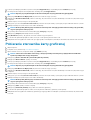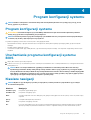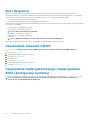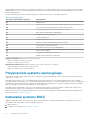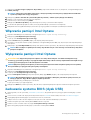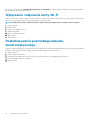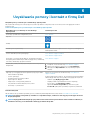Inspiron 3590
Instrukcja serwisowa
Model regulacji: P75F
Typ regulacji: P75F006

Uwagi, przestrogi i ostrzeżenia
UWAGA Napis UWAGA oznacza ważną wiadomość, która pomoże lepiej wykorzystać komputer.
OSTRZEŻENIE Napis PRZESTROGA informuje o sytuacjach, w których występuje ryzyko uszkodzenia sprzętu lub utraty
danych, i przedstawia sposoby uniknięcia problemu.
PRZESTROGA Napis OSTRZEŻENIE informuje o sytuacjach, w których występuje ryzyko uszkodzenia sprzętu, obrażeń
ciała lub śmierci.
© 2019 Dell Inc. lub podmioty zależne. Wszelkie prawa zastrzeżone. Dell, EMC i inne znaki towarowe są znakami towarowymi firmy
Dell Inc. lub jej spółek zależnych. Inne znaki towarowe mogą być znakami towarowymi ich właścicieli.
2019 - 08
Wer. A00

1 Serwisowanie komputera...............................................................................................................6
Instrukcje dotyczące bezpieczeństwa................................................................................................................................6
Przed przystąpieniem do serwisowania komputera..........................................................................................................6
Przed rozpoczęciem pracy.............................................................................................................................................6
Zabezpieczenie przed wyładowaniem elektrostatycznym................................................................................................7
Zestaw serwisowy ESD.........................................................................................................................................................7
Transportowanie wrażliwych elementów........................................................................................................................... 8
Po zakończeniu serwisowania komputera..........................................................................................................................8
2 Wymontowywanie i instalowanie komponentów.............................................................................10
Zalecane narzędzia.............................................................................................................................................................. 10
Wykaz śrub........................................................................................................................................................................... 10
Napęd dysków optycznych................................................................................................................................................. 11
Wymontowywanie napędu dysków optycznych.........................................................................................................11
Instalowanie napędu dysków optycznych...................................................................................................................12
pokrywa dolna.......................................................................................................................................................................14
Wymontowywanie pokrywy dolnej...............................................................................................................................14
Instalowanie pokrywy dolnej..........................................................................................................................................17
Akumulator........................................................................................................................................................................... 20
Wymontowywanie akumulatora...................................................................................................................................20
Instalowanie akumulatora..............................................................................................................................................22
Moduły pamięci.................................................................................................................................................................... 23
Wymontowywanie modułów pamięci..........................................................................................................................23
Instalowanie modułów pamięci.....................................................................................................................................24
karta sieci bezprzewodowej...............................................................................................................................................25
Wymontowywanie karty sieci bezprzewodowej........................................................................................................25
Instalowanie karty sieci bezprzewodowej...................................................................................................................26
płyta złącza napędu dysków optycznych......................................................................................................................... 27
Wymontowywanie płyty złącza napędu dysków optycznych.................................................................................. 27
Instalowanie płyty złącza napędu dysków optycznych.............................................................................................28
Bateria pastylkowa.............................................................................................................................................................. 29
Wymontowywanie baterii pastylkowej........................................................................................................................29
Instalowanie baterii pastylkowej...................................................................................................................................29
Wentylator............................................................................................................................................................................30
Wymontowywanie wentylatora................................................................................................................................... 30
Instalowanie wentylatora...............................................................................................................................................31
Dysk SSD / pamięć Intel Optane.......................................................................................................................................33
Wymontowywanie dysku SSD / pamięci Intel Optane............................................................................................. 33
Instalowanie dysku SSD / pamięci Intel Optane........................................................................................................35
Dysk twardy..........................................................................................................................................................................37
Wymontowywanie dysku twardego............................................................................................................................ 37
Instalowanie dysku twardego.......................................................................................................................................38
Tabliczka dotykowa.............................................................................................................................................................40
Wymontowywanie tabliczki dotykowej.......................................................................................................................40
Spis treści
Spis treści 3

Instalowanie tabliczki dotykowej...................................................................................................................................41
Głośniki..................................................................................................................................................................................42
Wymontowywanie głośników.......................................................................................................................................42
Instalowanie głośników..................................................................................................................................................43
Radiator.................................................................................................................................................................................44
Wymontowywanie radiatora.........................................................................................................................................44
Instalowanie radiatora................................................................................................................................................... 45
Zestaw wyświetlacza..........................................................................................................................................................46
Wymontowywanie zestawu wyświetlacza.................................................................................................................46
Instalowanie zestawu wyświetlacza............................................................................................................................48
Złącze zasilacza...................................................................................................................................................................50
Wymontowywanie gniazda zasilacza..........................................................................................................................50
Instalowanie gniazda zasilacza......................................................................................................................................51
Karta we/wy........................................................................................................................................................................ 52
Wymontowanie płyty we/wy....................................................................................................................................... 52
Instalowanie płyty we/wy.............................................................................................................................................53
Przycisk zasilania................................................................................................................................................................. 54
Ilustracja: wymontowywanie przełącznika zasilania.................................................................................................. 54
Wymiana przycisku zasilania........................................................................................................................................ 55
Płyta systemowa................................................................................................................................................................. 56
Wymontowywanie płyty systemowej..........................................................................................................................56
Instalowanie płyty systemowej.....................................................................................................................................58
Przycisk zasilania z czytnikiem linii papilarnych................................................................................................................61
Wymontowywanie przycisku zasilania z czytnikiem linii papilarnych....................................................................... 61
Instalowanie przycisku zasilania z czytnikiem linii papilarnych................................................................................. 62
Zestaw podparcia dłoni i klawiatury.................................................................................................................................. 63
Wymontowywanie zestawu podparcia dłoni i klawiatury..........................................................................................63
Instalowanie zestawu podparcia dłoni i klawiatury.................................................................................................... 64
Osłona wyświetlacza...........................................................................................................................................................65
Wymontowywanie osłony wyświetlacza.....................................................................................................................65
Instalowanie osłony wyświetlacza............................................................................................................................... 65
Kamera..................................................................................................................................................................................66
Wymontowywanie kamery........................................................................................................................................... 66
Instalowanie kamery...................................................................................................................................................... 67
Panel wyświetlacza............................................................................................................................................................. 68
Wymontowywanie panelu wyświetlacza.................................................................................................................... 68
Instalowanie panelu wyświetlacza...............................................................................................................................69
Zawiasy wyświetlacza.........................................................................................................................................................70
Wymontowywanie zawiasów wyświetlacza...............................................................................................................70
Instalowanie zawiasów wyświetlacza.......................................................................................................................... 71
Kabel wyświetlacza............................................................................................................................................................. 72
Wymontowywanie kabla wyświetlacza.......................................................................................................................72
Instalowanie kabla wyświetlacza..................................................................................................................................73
zestaw pokrywy wyświetlacza i anteny............................................................................................................................74
Wymontowywanie zestawu pokrywy wyświetlacza i anteny...................................................................................74
Instalowanie zestawu pokrywy wyświetlacza i anteny............................................................................................. 75
3 Sterowniki urządzeń................................................................................................................... 77
Pobieranie sterownika karty dźwiękowej..........................................................................................................................77
Pobieranie sterownika sieciowego.....................................................................................................................................77
4
Spis treści

Pobieranie sterownika mikroukładu................................................................................................................................... 78
Pobieranie sterownika czytnika kart pamięci................................................................................................................... 78
Pobieranie sterownika karty WiFi...................................................................................................................................... 79
Pobieranie sterownika USB................................................................................................................................................79
Pobieranie sterownika karty graficznej.............................................................................................................................80
4 Program konfiguracji systemu......................................................................................................81
Program konfiguracji systemu............................................................................................................................................ 81
Uruchamianie programu konfiguracji systemu BIOS........................................................................................................81
Klawisze nawigacji................................................................................................................................................................81
Boot Sequence.................................................................................................................................................................... 82
Czyszczenie ustawień CMOS............................................................................................................................................82
Czyszczenie hasła systemowego i hasła systemu BIOS (konfiguracji systemu).........................................................82
5 Rozwiązywanie problemów..........................................................................................................83
Program diagnostyczny ePSA (Enhanced Pre-Boot System Assessment)................................................................83
Przeprowadzanie testu diagnostycznego ePSA........................................................................................................83
Systemowe lampki diagnostyczne.................................................................................................................................... 83
Przywracanie systemu operacyjnego............................................................................................................................... 84
Ładowanie systemu BIOS...................................................................................................................................................84
Włączanie pamięci Intel Optane.........................................................................................................................................85
Wyłączanie pamięci Intel Optane.......................................................................................................................................85
Ładowanie systemu BIOS (dysk USB)............................................................................................................................. 85
Wyłączanie i włączanie karty Wi-Fi................................................................................................................................... 86
Rozładowywanie pozostałego ładunku elektrostatycznego...........................................................................................86
6 Uzyskiwanie pomocy i kontakt z firmą Dell....................................................................................87
Spis treści
5

Serwisowanie komputera
Instrukcje dotyczące bezpieczeństwa
Aby uchronić komputer przed uszkodzeniem i zapewnić sobie bezpieczeństwo, należy przestrzegać następujących zaleceń dotyczących
bezpieczeństwa. O ile nie wskazano inaczej, każda procedura opisana w tym dokumencie zakłada, że użytkownik zapoznał się z
informacjami dotyczącymi bezpieczeństwa dostarczonymi z komputerem.
UWAGA Przed przystąpieniem do wykonywania czynności wymagających otwarcia obudowy komputera należy zapoznać
się z instrukcjami dotyczącymi bezpieczeństwa, dostarczonymi z komputerem. Więcej informacji na temat postępowania
zgodnego z zasadami bezpieczeństwa znajduje się na stronie dotyczącej przestrzegania przepisów pod adresem
www.dell.com/regulatory_compliance.
UWAGA Przed otwarciem jakichkolwiek pokryw lub paneli należy odłączyć komputer od wszystkich źródeł zasilania. Po
zakończeniu pracy wewnątrz komputera należy zainstalować pokrywy i panele oraz wkręcić śruby, a dopiero potem
podłączyć komputer do gniazdka.
OSTRZEŻENIE Aby uniknąć uszkodzenia komputera, należy pracować na płaskiej i czystej powierzchni.
OSTRZEŻENIE Z komponentami i kartami należy obchodzić się ostrożnie. Nie należy dotykać elementów ani styków na
kartach. Kartę należy chwytać za krawędzie lub za metalowe wsporniki. Komponenty takie jak mikroprocesor należy
trzymać za brzegi, a nie za styki.
OSTRZEŻENIE Użytkownik powinien wykonać tylko czynności rozwiązywania problemów i naprawy, które zespół
pomocy technicznej firmy Dell autoryzował, lub, o które poprosił. Uszkodzenia wynikające z napraw serwisowych
nieautoryzowanych przez firmę Dell nie są objęte gwarancją. Należy zapoznać się z instrukcjami dotyczącymi
bezpieczeństwa dostarczonymi z produktem lub dostępnymi pod adresem www.dell.com/regulatory_compliance.
OSTRZEŻENIE Przed dotknięciem któregokolwiek z wewnętrznych elementów komputera zapewnij sobie uziemienie
przez użycie specjalnej opaski na nadgarstek lub okresowe dotykanie niemalowanej metalowej powierzchni, np. z tyłu
komputera. W trakcie pracy należy od czasu do czasu dotykać nielakierowanej powierzchni metalowej, aby odprowadzić
ładunki elektrostatyczne, które mogłyby uszkodzić wewnętrzne podzespoły.
OSTRZEŻENIE Przy odłączaniu kabla należy pociągnąć za wtyczkę lub uchwyt, a nie za sam kabel. Niektóre kable mają
złącza z zatrzaskami lub pokrętła, które przed odłączeniem kabla należy otworzyć lub odkręcić. Podczas odłączania
kabli, należy je trzymać prosto, aby uniknąć wygięcia styków w złączach. Podczas podłączania kabli należy zwrócić
uwagę na prawidłowe zorientowanie i wyrównanie złączy i portów.
OSTRZEŻENIE Jeśli w czytniku kart pamięci znajduje się karta, należy ją nacisnąć i wyjąć.
UWAGA Kolor komputera i niektórych części może różnić się nieznacznie od pokazanych w tym dokumencie.
Przed przystąpieniem do serwisowania komputera
UWAGA
W zależności od zamówionej konfiguracji posiadany komputer może wyglądać nieco inaczej niż na ilustracjach w
tym dokumencie.
Przed rozpoczęciem pracy
1. Zapisz i zamknij wszystkie otwarte pliki, a także zamknij wszystkie otwarte aplikacje.
2. Wyłącz komputer. Kliknij kolejno opcje Start > Zasilanie > Wyłącz.
1
6 Serwisowanie komputera

UWAGA Jeśli używasz innego systemu operacyjnego, wyłącz urządzenie zgodnie z instrukcjami odpowiednimi dla
tego systemu.
3. Odłącz komputer i wszystkie urządzenia peryferyjne od gniazdek elektrycznych.
4. Odłącz od komputera wszystkie urządzenia sieciowe i peryferyjne, np. klawiaturę, mysz, monitor itd.
5. Wyjmij z komputera wszystkie karty pamięci i dyski optyczne.
Zabezpieczenie przed wyładowaniem
elektrostatycznym
Wyładowania elektrostatyczne (ESD) to główny problem podczas korzystania z podzespołów elektronicznych, a zwłaszcza wrażliwych
komponentów, takich jak karty rozszerzeń, procesory, moduły DIMM pamięci i płyty systemowe. Nawet najmniejsze wyładowania potrafią
uszkodzić obwody w niezauważalny sposób, powodując sporadycznie występujące problemy lub skracając żywotność produktu. Ze
względu na rosnące wymagania dotyczące energooszczędności i zagęszczenia układów ochrona przed wyładowaniami elektrostatycznymi
staje się coraz poważniejszym problemem.
Z powodu większej gęstości półprzewodników w najnowszych produktach firmy Dell ich wrażliwość na uszkodzenia elektrostatyczne jest
większa niż w przypadku wcześniejszych modeli. Dlatego niektóre wcześniej stosowane metody postępowania z częściami są już
nieprzydatne.
Uszkodzenia spowodowane wyładowaniami elektrostatycznymi można podzielić na dwie kategorie: katastrofalne i przejściowe.
• Katastrofalne — zdarzenia tego typu stanowią około 20 procent awarii związanych z wyładowaniami elektrostatycznymi.
Uszkodzenie powoduje natychmiastową i całkowitą utratę funkcjonalności urządzenia. Przykładem katastrofalnej awarii może być
moduł DIMM, który uległ wstrząsowi elektrostatycznemu i generuje błąd dotyczący braku testu POST lub braku sygnału wideo z
sygnałem dźwiękowym oznaczającym niedziałającą pamięć.
• Przejściowe — takie sporadyczne problemy stanowią około 80 procent awarii związanych z wyładowaniami elektrostatycznymi. Duża
liczba przejściowych awarii oznacza, że w większości przypadków nie można ich natychmiast rozpoznać. Moduł DIMM ulega
wstrząsowi elektrostatycznemu, ale ścieżki są tylko osłabione, więc podzespół nie powoduje bezpośrednich objawów związanych z
uszkodzeniem. Faktyczne uszkodzenie osłabionych ścieżek może nastąpić po wielu tygodniach, a do tego czasu mogą występować
pogorszenie integralności pamięci, sporadyczne błędy i inne problemy.
Awarie przejściowe (sporadyczne) są trudniejsze do wykrycia i usunięcia.
Aby zapobiec uszkodzeniom spowodowanym przez wyładowania elektrostatyczne, pamiętaj o następujących kwestiach:
• Korzystaj z opaski uziemiającej, która jest prawidłowo uziemiona. Używanie bezprzewodowych opasek uziemiających jest
niedozwolone, ponieważ nie zapewniają one odpowiedniej ochrony. Dotknięcie obudowy przed dotknięciem części o zwiększonej
wrażliwości na wyładowania elektrostatyczne nie zapewnia wystarczającej ochrony przed tymi zagrożeniami.
• Wszelkie czynności związane z komponentami wrażliwymi na ładunki statyczne wykonuj w obszarze zabezpieczonym przed ładunkiem.
Jeżeli to możliwe, korzystaj z antystatycznych mat na podłogę i biurko.
• Podczas wyciągania z kartonu komponentów wrażliwych na ładunki statyczne nie wyciągaj ich z opakowania antystatycznego do
momentu przygotowania się do ich montażu. Przed wyciągnięciem komponentu z opakowania antystatycznego rozładuj najpierw
ładunki statyczne ze swojego ciała.
• W celu przetransportowania komponentu wrażliwego na ładunki statyczne umieść go w pojemniku lub opakowaniu antystatycznym.
Zestaw serwisowy ESD
Najczęściej używany jest niemonitorowany zestaw serwisowy. Każdy zestaw serwisowy zawiera trzy głównie elementy — matę
antystatyczną, pasek na nadgarstek i przewód łączący.
Elementy zestawu serwisowego ESD
Zestaw serwisowy ESD zawiera następujące elementy:
• Mata antystatyczna — rozprasza ładunki elektrostatyczne i można na niej umieszczać części podczas serwisowania. W przypadku
korzystania z maty antystatycznej należy założyć pasek na nadgarstek i połączyć matę przewodem z dowolną metalową częścią
serwisowanego systemu. Po prawidłowym podłączeniu tych elementów części serwisowe można wyjąć z torby antyelektrostatycznej i
położyć bezpośrednio na macie. Komponenty wrażliwe na ładunki elektrostatyczne można bezpiecznie trzymać w dłoni, na macie
antystatycznej, w komputerze i w torbie.
• Pasek na nadgarstek i przewód łączący — pasek i przewód można połączyć bezpośrednio z metalowym komponentem
sprzętowym, jeśli mata antystatyczna nie jest wymagana, albo połączyć z matą, aby zabezpieczyć sprzęt tymczasowo umieszczony na
macie. Fizyczne połączenie między paskiem na nadgarstek, przewodem łączącym, matą antystatyczną i sprzętem jest nazywane
wiązaniem. Należy używać wyłącznie zestawów serwisowych zawierających pasek na nadgarstek, matę i przewód łączący. Nie wolno
Serwisowanie komputera
7

korzystać z opasek bez przewodów. Należy pamiętać, że wewnętrzne przewody paska na nadgarstek są podatne na uszkodzenia
podczas normalnego użytkowania. Należy je regularnie sprawdzać za pomocą testera, aby uniknąć przypadkowego uszkodzenia
sprzętu przez wyładowania elektrostatyczne. Zaleca się testowanie paska na nadgarstek i przewodu łączącego co najmniej raz w
tygodniu.
• Tester paska antystatycznego na nadgarstek — przewody wewnątrz paska są podatne na uszkodzenia. W przypadku korzystania
z zestawu niemonitorowanego najlepiej jest testować pasek przed obsługą każdego zlecenia serwisowego, co najmniej raz w tygodniu.
Najlepiej jest używać testera paska na nadgarstek. W przypadku braku takiego testera należy skontaktować się z biurem regionalnym.
Aby przeprowadzić test, podłącz przewód łączący do testera założonego na nadgarstek, a następnie naciśnij przycisk. Świecąca
zielona dioda LED oznacza, że test zakończył się pomyślnie. Czerwona dioda LED i sygnał dźwiękowy oznaczają niepowodzenie testu.
• Elementy izolacyjne — urządzenia wrażliwe na wyładowania elektrostatyczne, takie jak obudowa radiatora z tworzywa sztucznego,
należy trzymać z dala od wewnętrznych części o właściwościach izolujących, które często mają duży ładunek elektryczny.
• Środowisko pracy — przed użyciem zestawu serwisowego ESD należy ocenić sytuację w lokalizacji klienta. Przykładowo sposób
użycia zestawu w środowisku serwerów jest inny niż w przypadku komputerów stacjonarnych lub przenośnych. Serwery są zwykle
montowane w stelażu w centrum danych, a komputery stacjonarne i przenośne zazwyczaj znajdują się na biurkach lub w boksach
pracowników. Poszukaj dużej, otwartej i płaskiej powierzchni roboczej, która pomieści zestaw ESD i zapewni dodatkowe miejsce na
naprawiany system. W tym miejscu nie powinno być także elementów izolacyjnych, które mogą powodować wyładowania
elektrostatyczne. Przed rozpoczęciem pracy z elementami sprzętowymi izolatory w obszarze roboczym, takie jak styropian i inne
tworzywa sztuczne, należy odsunąć co najmniej 30 cm od wrażliwych części.
• Opakowanie antyelektrostatyczne — wszystkie urządzenia wrażliwe na wyładowania elektrostatyczne należy wysyłać i dostarczać
w odpowiednio bezpiecznym opakowaniu. Zalecane są metalowe torby ekranowane. Uszkodzone części należy zawsze zwracać w
torbie elektrostatycznej i opakowaniu, w których zostały dostarczone. Torbę antyelektrostatyczną trzeba złożyć i szczelnie zakleić.
Należy również użyć tej samej pianki i opakowania, w którym dostarczono nową część. Urządzenia wrażliwe na wyładowania
elektrostatyczne należy po wyjęciu z opakowania umieścić na powierzchni roboczej zabezpieczonej przed ładunkami
elektrostatycznymi. Nie wolno kłaść części na zewnętrznej powierzchni torby antyelektrostatycznej, ponieważ tylko jej wnętrze jest
ekranowane. Części należy zawsze trzymać w ręce albo umieścić na macie antystatycznej, w systemie lub wewnątrz torby
antyelektrostatycznej.
• Transportowanie wrażliwych elementów — elementy wrażliwe na wyładowania elektrostatyczne, takie jak części zamienne lub
zwracane do firmy Dell, należy bezpiecznie transportować w torbach antyelektrostatycznych.
Ochrona przed ładunkami elektrostatycznymi — podsumowanie
Zaleca się, aby podczas naprawy produktów Dell wszyscy serwisanci używali tradycyjnego, przewodowego uziemiającego paska na
nadgarstek i ochronnej maty antystatycznej. Ponadto podczas serwisowania części wrażliwe należy trzymać z dala od elementów
izolacyjnych, a wrażliwe elementy trzeba transportować w torbach antyelektrostatycznych.
Transportowanie wrażliwych elementów
Podczas transportowania komponentów wrażliwych na wyładowania elektryczne, takich jak lub części zamienne lub części zwracane do
firmy Dell, należy koniecznie zapakować je w woreczki antystatyczne.
Podnoszenie sprzętu
Podczas podnoszenia ciężkiego sprzętu stosuj się do następujących zaleceń:
OSTRZEŻENIE
Nie podnoś w pojedynkę ciężaru o wadze większej niż ok. 22 kg. Należy zawsze uzyskiwać pomoc lub
korzystać z urządzenia do podnoszenia mechanicznego.
1. Rozstaw stopy tak, aby zachować równowagę. Ustaw je szeroko i stabilnie, a palce skieruj na zewnątrz.
2. Napnij mięśnie brzucha. Mięśnie brzucha wspierają kręgosłup podczas unoszenia, przenosząc ciężar ładunku.
3. Ciężary podnoś nogami, a nie plecami.
4. Trzymaj ładunek blisko siebie. Im bliżej znajduje się on kręgosłupa, tym mniejszy wywiera nacisk na plecy.
5. Podczas podnoszenia i kładzenia ładunku miej wyprostowane plecy. Nie zwiększaj ciężaru ładunku ciężarem swojego ciała. Unikaj
skręcania ciała i kręgosłupa.
6. Stosuj się do tych samych zaleceń w odwrotnej kolejności podczas kładzenia ładunku.
Po zakończeniu serwisowania komputera
OSTRZEŻENIE
Pozostawienie nieużywanych lub nieprzykręconych śrub wewnątrz komputera może poważnie uszkodzić
komputer.
1. Przykręć wszystkie śruby i sprawdź, czy wewnątrz komputera nie pozostały żadne nieużywane śruby.
2. Podłącz do komputera wszelkie urządzenia zewnętrzne, peryferyjne i kable odłączone przed rozpoczęciem pracy.
8
Serwisowanie komputera

3. Zainstaluj karty pamięci, dyski i wszelkie inne elementy wymontowane przed rozpoczęciem pracy.
4. Podłącz komputer i wszystkie urządzenia peryferyjne do gniazdek elektrycznych.
5. Włącz komputer.
Serwisowanie komputera 9

Wymontowywanie i instalowanie
komponentów
Zalecane narzędzia
Procedury przedstawione w tym dokumencie mogą wymagać użycia następujących narzędzi:
• Wkrętak krzyżakowy nr 1
• Wkrętak z płaskim grotem
• Rysik z tworzywa sztucznego
Wykaz śrub
UWAGA Przy wykręcaniu śrub z elementów zalecane jest, aby zanotować typ oraz liczbę śrub, a następnie umieścić je
w pudełku na śruby. Umożliwia to przykręcenie właściwych śrub w odpowiedniej liczbie podczas ponownego
instalowania elementu.
UWAGA Niektóre komputery mają powierzchnie magnetyczne. Przy instalowaniu elementów upewnij się, że na takich
powierzchniach nie zostały śruby.
UWAGA Kolor śrub może się różnić w zależności od zamówionej konfiguracji.
Tabela 1. Wykaz śrub
Element do czego mocowany Typ śruby Ilość Ilustracja śruby
pokrywa dolna Zestaw podparcia dłoni i
klawiatury
M2x2 2
pokrywa dolna Zestaw podparcia dłoni i
klawiatury
M2x4 1
pokrywa dolna Zestaw podparcia dłoni i
klawiatury
M2.5x7 6
Akumulator Zestaw podparcia dłoni i
klawiatury
M2x3 4
Panel wyświetlacza zestaw pokrywy
wyświetlacza i anteny
M2x2 4
Wentylator Zestaw podparcia dłoni i
klawiatury
M2,5x5 3
zestaw dysku twardego Zestaw podparcia dłoni i
klawiatury
M2x3 4
wspornik dysku twardego Dysk twardy M3x3 4
Radiator Płyta systemowa M2x3 3
2
10 Wymontowywanie i instalowanie komponentów

Element do czego mocowany Typ śruby Ilość Ilustracja śruby
Zawiasy Zestaw podparcia dłoni i
klawiatury
M2,5x5 5
Wsporniki zawiasu zestaw pokrywy
wyświetlacza i anteny
M2,5x4 8
Wsporniki zawiasu zestaw pokrywy
wyświetlacza i anteny
M2x2 2
Karta we/wy Zestaw podparcia dłoni i
klawiatury
M2x4 1
Wspornik napędu
optycznego (dotyczy tylko
komputerów
wyposażonych w napęd
optyczny)
Napęd dysków optycznych M2x2 2
Płyta złącza napędu
optycznego (tylko
w komputerach
wyposażonych w napęd
optyczny)
Zestaw podparcia dłoni i
klawiatury
M2x2 z łbem
powiększonym
1
Złącze zasilacza Zestaw podparcia dłoni i
klawiatury
M2x3 1
płyta przycisku zasilania Zestaw podparcia dłoni i
klawiatury
M2x2 1
Przycisk zasilania z
czytnikiem linii papilarnych
(opcjonalnie)
Zestaw podparcia dłoni i
klawiatury
M2x2 1
Dysk SSD/Intel Optane Zestaw podparcia dłoni i
klawiatury
M2x2,2 1
Płyta systemowa Zestaw podparcia dłoni i
klawiatury
M2x4 1
Tabliczka dotykowa Zestaw podparcia dłoni i
klawiatury
M2x2 4
wspornik karty sieci
bezprzewodowej
Płyta systemowa M2x3 1
Napęd dysków optycznych
Wymontowywanie napędu dysków optycznych
UWAGA
Przed przystąpieniem do wykonywania czynności wymagających otwarcia obudowy komputera należy zapoznać
się z instrukcjami dotyczącymi bezpieczeństwa dostarczonymi z komputerem i wykonać procedurę przedstawioną w
sekcji na temat czynności przed otwarciem obudowy komputera. Po zakończeniu pracy wewnątrz komputera należy
postępować zgodnie z instrukcjami w sekcji na temat czynności po zakończeniu pracy wewnątrz komputera. Więcej
informacji na temat postępowania zgodnego z zasadami bezpieczeństwa znajduje się na stronie dotyczącej
przestrzegania przepisów pod adresem www.dell.com/regulatory_compliance.
Procedura
UWAGA
Dotyczy tylko komputerów wyposażonych w napęd optyczny.
Wymontowywanie i instalowanie komponentów 11

1. Wykręć śrubę (M2x2) mocującą zestaw napędu optycznego do pokrywy dolnej.
2. Za pomocą śrubokrętu wypchnij napęd optyczny przez otwór, aby uwolnić zestaw napędu optycznego z wnęki.
3. Wysuń zestaw napędu dysków optycznych z wnęki.
4. Wykręć dwie śruby (M2x3) mocujące wspornik napędu optycznego do napędu optycznego.
5. Zdejmij wspornik z napędu optycznego.
6. Ostrożnie pociągnij osłonę napędu dysków optycznych, aby odłączyć ją od napędu.
Instalowanie napędu dysków optycznych
UWAGA
Przed przystąpieniem do wykonywania czynności wymagających otwarcia obudowy komputera należy zapoznać
się z instrukcjami dotyczącymi bezpieczeństwa dostarczonymi z komputerem i wykonać procedurę przedstawioną w
sekcji na temat czynności przed otwarciem obudowy komputera. Po zakończeniu pracy wewnątrz komputera należy
12 Wymontowywanie i instalowanie komponentów

postępować zgodnie z instrukcjami w sekcji na temat czynności po zakończeniu pracy wewnątrz komputera. Więcej
informacji na temat postępowania zgodnego z zasadami bezpieczeństwa znajduje się na stronie dotyczącej
przestrzegania przepisów pod adresem www.dell.com/regulatory_compliance.
Procedura
1.
UWAGA Dotyczy tylko komputerów wyposażonych w napęd optyczny.
Dopasuj zaczepy na osłonie napędu dysków optycznych do szczelin w napędzie i zatrzaśnij osłonę.
2. Dopasuj otwory na śruby we wsporniku napędu dysków optycznych do otworów w napędzie dysków optycznych.
3. Wkręć dwie śruby (M2x3) mocujące wspornik napędu optycznego do napędu optycznego.
4. Wsuń napęd dysków optycznych do wnęki napędu dysków optycznych.
5. Dopasuj otwór na śrubę we wsporniku napędu dysków optycznych do otworu w pokrywie dolnej. Wkręć śrubę (M2x2) mocującą
zestaw napędu optycznego do pokrywy dolnej.
Wymontowywanie i instalowanie komponentów
13

pokrywa dolna
Wymontowywanie pokrywy dolnej
UWAGA
Przed przystąpieniem do wykonywania czynności wymagających otwarcia obudowy komputera należy zapoznać
się z instrukcjami dotyczącymi bezpieczeństwa dostarczonymi z komputerem i wykonać procedurę przedstawioną w
sekcji na temat czynności przed otwarciem obudowy komputera. Po zakończeniu pracy wewnątrz komputera należy
postępować zgodnie z instrukcjami w sekcji na temat czynności po zakończeniu pracy wewnątrz komputera. Więcej
informacji na temat postępowania zgodnego z zasadami bezpieczeństwa znajduje się na stronie dotyczącej
przestrzegania przepisów pod adresem www.dell.com/regulatory_compliance.
Przed wykonaniem procedury
Wymontuj napęd optyczny (opcjonalnie).
Procedura w przypadku komputerów bez napędu optycznego
1. Poluzuj trzy śruby mocujące pokrywę dolną.
2. Wykręć śrubę (M2x4) mocującą pokrywę dolną do zestawu podparcia dłoni i klawiatury.
3. Wykręć sześć śrub (M2,5x7) mocujących pokrywę dolną do zestawu podparcia dłoni i klawiatury.
14
Wymontowywanie i instalowanie komponentów

4. Podważ pokrywę dolną, zaczynając od lewego górnego rogu podstawy komputera.
5. Zdejmij pokrywę dolną z zestawu podparcia dłoni i klawiatury.
UWAGA
Wykonaj poniższe czynności tylko w przypadku, gdy chcesz wymontować inne części z komputera.
6. Odklej taśmę mocującą kabel akumulatora do złącza i odłącz kabel akumulatora od płyty systemowej.
Wymontowywanie i instalowanie komponentów
15

7. Naciśnij przycisk zasilania i przytrzymaj go przez pięć sekund, aby uziemić komputer i usunąć pozostałe ładunki elektryczne.
Procedura w przypadku komputerów wyposażonych w napęd
optyczny
1. Poluzuj trzy śruby mocujące pokrywę dolną.
2. Wykręć śrubę (M2x4) mocującą pokrywę dolną do zestawu podparcia dłoni i klawiatury.
3. Wykręć dwie śruby (M2x2) mocujące pokrywę dolną do zestawu podparcia dłoni i klawiatury.
4. Wykręć sześć śrub (M2,5x7) mocujących pokrywę dolną do zestawu podparcia dłoni i klawiatury.
5. Podważ pokrywę dolną, zaczynając od lewego górnego rogu podstawy komputera.
6. Zdejmij pokrywę dolną z zestawu podparcia dłoni i klawiatury.
16
Wymontowywanie i instalowanie komponentów

UWAGA Wykonaj poniższe czynności tylko w przypadku, gdy chcesz wymontować inne części z komputera.
7. Odklej taśmę mocującą kabel akumulatora do złącza i odłącz kabel akumulatora od płyty systemowej.
8. Odłącz kabel akumulatora od płyty systemowej.
9. Naciśnij przycisk zasilania i przytrzymaj go przez pięć sekund, aby uziemić komputer i usunąć pozostałe ładunki elektryczne.
Instalowanie pokrywy dolnej
UWAGA
Przed przystąpieniem do wykonywania czynności wymagających otwarcia obudowy komputera należy zapoznać
się z instrukcjami dotyczącymi bezpieczeństwa dostarczonymi z komputerem i wykonać procedurę przedstawioną w
sekcji na temat czynności przed otwarciem obudowy komputera. Po zakończeniu pracy wewnątrz komputera należy
postępować zgodnie z instrukcjami w sekcji na temat czynności po zakończeniu pracy wewnątrz komputera. Więcej
informacji na temat postępowania zgodnego z zasadami bezpieczeństwa znajduje się na stronie dotyczącej
przestrzegania przepisów pod adresem www.dell.com/regulatory_compliance.
Procedura w przypadku komputerów bez napędu optycznego
1. Podłącz kabel akumulatora do płyty systemowej i przyklej taśmę mocującą kabel akumulatora do złącza na płycie systemowej, jeśli ma
to zastosowanie.
Wymontowywanie i instalowanie komponentów
17

2. Umieść pokrywę dolną na zestawie podparcia dłoni i klawiatury.
3. Zatrzaśnij pokrywę dolną na miejscu, rozpoczynając od gniazda zasilacza.
OSTRZEŻENIE Aby zapobiec przypadkowemu uszkodzeniu gniazda zasilacza, nie należy dociskać pokrywy dolnej do
gniazda zasilacza podczas zatrzaskiwania pokrywy na podstawie komputera.
4. Dokręć trzy śruby osadzone mocujące pokrywę dolną do zestawu podparcia dłoni i klawiatury.
5. Wkręć sześć śrub (M2,5x7) mocujących pokrywę dolną do zestawu podparcia dłoni i klawiatury.
6. Wkręć śrubę (M2x4) mocującą pokrywę dolną do zestawu podparcia dłoni i klawiatury.
18
Wymontowywanie i instalowanie komponentów

Procedura w przypadku komputerów wyposażonych w napęd
optyczny
1. Podłącz kabel akumulatora do płyty systemowej i przyklej taśmę mocującą kabel akumulatora do złącza na płycie systemowej, jeśli ma
to zastosowanie.
2. Umieść pokrywę dolną na zestawie podparcia dłoni i klawiatury.
3. Zatrzaśnij pokrywę dolną na miejscu, rozpoczynając od gniazda zasilacza.
OSTRZEŻENIE
Aby zapobiec przypadkowemu uszkodzeniu gniazda zasilacza, nie należy dociskać pokrywy dolnej do
gniazda zasilacza podczas zatrzaskiwania pokrywy na podstawie komputera.
Wymontowywanie i instalowanie komponentów 19

4. Wkręć sześć śrub (M2,5x7) mocujących pokrywę dolną do zestawu podparcia dłoni i klawiatury.
5. Wkręć dwie śruby (M2x2) mocujące pokrywę dolną do zestawu podparcia dłoni i klawiatury (dotyczy tylko komputerów wyposażonych
w napęd optyczny).
6. Wkręć śrubę (M2x4) mocującą pokrywę dolną do zestawu podparcia dłoni i klawiatury.
7. Dokręć trzy śruby osadzone mocujące pokrywę dolną do zestawu podparcia dłoni i klawiatury.
Po wykonaniu procedury
Zainstaluj napęd optyczny (opcjonalnie).
Akumulator
Wymontowywanie akumulatora
UWAGA
Przed przystąpieniem do wykonywania czynności wymagających otwarcia obudowy komputera należy zapoznać
się z instrukcjami dotyczącymi bezpieczeństwa dostarczonymi z komputerem i wykonać procedurę przedstawioną w
sekcji na temat czynności przed otwarciem obudowy komputera. Po zakończeniu pracy wewnątrz komputera należy
postępować zgodnie z instrukcjami w sekcji na temat czynności po zakończeniu pracy wewnątrz komputera. Więcej
20 Wymontowywanie i instalowanie komponentów
Strona się ładuje...
Strona się ładuje...
Strona się ładuje...
Strona się ładuje...
Strona się ładuje...
Strona się ładuje...
Strona się ładuje...
Strona się ładuje...
Strona się ładuje...
Strona się ładuje...
Strona się ładuje...
Strona się ładuje...
Strona się ładuje...
Strona się ładuje...
Strona się ładuje...
Strona się ładuje...
Strona się ładuje...
Strona się ładuje...
Strona się ładuje...
Strona się ładuje...
Strona się ładuje...
Strona się ładuje...
Strona się ładuje...
Strona się ładuje...
Strona się ładuje...
Strona się ładuje...
Strona się ładuje...
Strona się ładuje...
Strona się ładuje...
Strona się ładuje...
Strona się ładuje...
Strona się ładuje...
Strona się ładuje...
Strona się ładuje...
Strona się ładuje...
Strona się ładuje...
Strona się ładuje...
Strona się ładuje...
Strona się ładuje...
Strona się ładuje...
Strona się ładuje...
Strona się ładuje...
Strona się ładuje...
Strona się ładuje...
Strona się ładuje...
Strona się ładuje...
Strona się ładuje...
Strona się ładuje...
Strona się ładuje...
Strona się ładuje...
Strona się ładuje...
Strona się ładuje...
Strona się ładuje...
Strona się ładuje...
Strona się ładuje...
Strona się ładuje...
Strona się ładuje...
Strona się ładuje...
Strona się ładuje...
Strona się ładuje...
Strona się ładuje...
Strona się ładuje...
Strona się ładuje...
Strona się ładuje...
Strona się ładuje...
Strona się ładuje...
Strona się ładuje...
-
 1
1
-
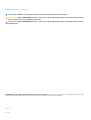 2
2
-
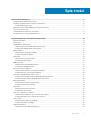 3
3
-
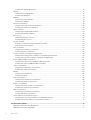 4
4
-
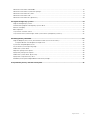 5
5
-
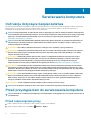 6
6
-
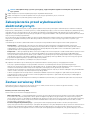 7
7
-
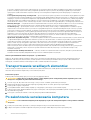 8
8
-
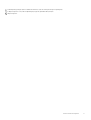 9
9
-
 10
10
-
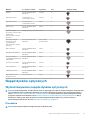 11
11
-
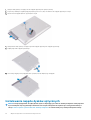 12
12
-
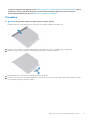 13
13
-
 14
14
-
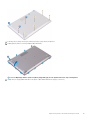 15
15
-
 16
16
-
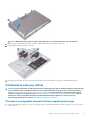 17
17
-
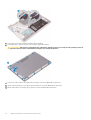 18
18
-
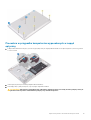 19
19
-
 20
20
-
 21
21
-
 22
22
-
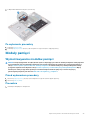 23
23
-
 24
24
-
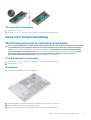 25
25
-
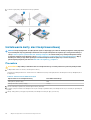 26
26
-
 27
27
-
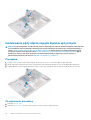 28
28
-
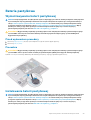 29
29
-
 30
30
-
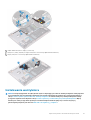 31
31
-
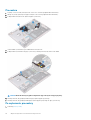 32
32
-
 33
33
-
 34
34
-
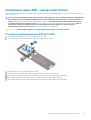 35
35
-
 36
36
-
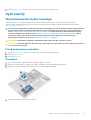 37
37
-
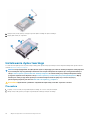 38
38
-
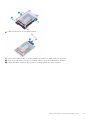 39
39
-
 40
40
-
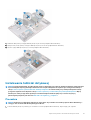 41
41
-
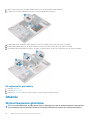 42
42
-
 43
43
-
 44
44
-
 45
45
-
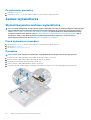 46
46
-
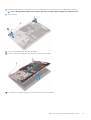 47
47
-
 48
48
-
 49
49
-
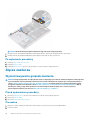 50
50
-
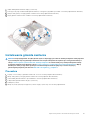 51
51
-
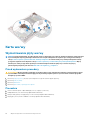 52
52
-
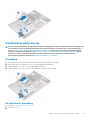 53
53
-
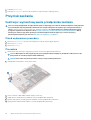 54
54
-
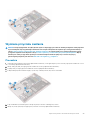 55
55
-
 56
56
-
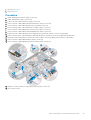 57
57
-
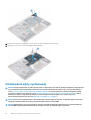 58
58
-
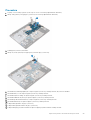 59
59
-
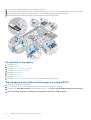 60
60
-
 61
61
-
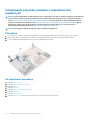 62
62
-
 63
63
-
 64
64
-
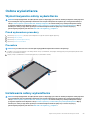 65
65
-
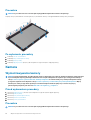 66
66
-
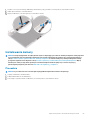 67
67
-
 68
68
-
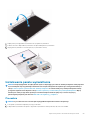 69
69
-
 70
70
-
 71
71
-
 72
72
-
 73
73
-
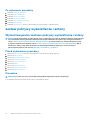 74
74
-
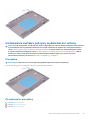 75
75
-
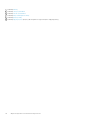 76
76
-
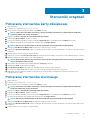 77
77
-
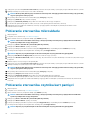 78
78
-
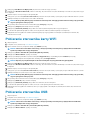 79
79
-
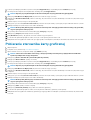 80
80
-
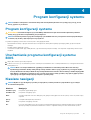 81
81
-
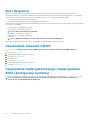 82
82
-
 83
83
-
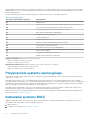 84
84
-
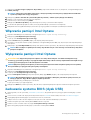 85
85
-
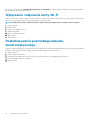 86
86
-
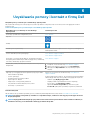 87
87
Powiązane artykuły
-
Dell Inspiron 5494 Instrukcja obsługi
-
Dell Inspiron 5493 Instrukcja obsługi
-
Dell Inspiron 5491 2-in-1 Instrukcja obsługi
-
Dell Inspiron 5594 Instrukcja obsługi
-
Dell Inspiron 5593 Instrukcja obsługi
-
Dell Inspiron 3582 Instrukcja obsługi
-
Dell Inspiron 3580 Instrukcja obsługi
-
Dell Inspiron 3793 Instrukcja obsługi
-
Dell Inspiron 3790 Instrukcja obsługi
-
Dell Inspiron 3790 Instrukcja obsługi